Mainos
Ajattelit, että voisit säästää rahaa MacBookiin valitsemalla mallin, jolla on vähemmän tallennustilaa, ja nyt pahoittelet päätöstä. Onneksi sinun ei tarvitse ostaa kokonaan uutta tietokonetta lisätäksesi lisää tallennustilaa.
Applen laitteistot on rakennettu kestämään - MacBookillasi on hyvät mahdollisuudet siihen monien vuosien ajan. Näytämme sinulle sekä halpoja että yksityiskohtaisia vaihtoehtoja lisää tallennustilaa MacBookiin.
1. Ulkoiset kiintolevyt
Sinulla voi olla jo ulkoinen kiintolevy. Ne ovat käteviä varmuuskopioida Mac-tietokoneesi Time Machinen avulla, mutta voit myös osioi varmuuskopiolevy ja käytä sitä myös tavallisena asemana Osiointi ja käytä aikakoneen kiintolevyä myös tiedostojen tallentamiseenJos Mac-tietokoneesi kiintolevy on pieni ja Time Machine -kiintolevy on suuri, voi olla syytä käyttää asemaa sekä varmuuskopiointiin että tallennustarkoituksiin. Lue lisää . Nämä suhteellisen halvat säilytysvälineet tarjoavat suuren kapasiteetin ja ovat paljon pienempiä kuin aikaisemmin. Lisäksi useimmat eivät enää vaadi erillisiä virtalähteitä.
Vaikka ulkoisen tallennustilan fyysinen koko ja hinta ovat pienentyneet vuosien varrella, nämä asemat ovat edelleen herkkiä ja hitaita. Kiintolevyasemat käyttävät edelleen käsivarren ja levyn järjestelyä, mikä tarkoittaa, että ne tarvitsevat aikaa "kääntyä" ja ovat alttiita mekaanisille vioille. Ulkoiset kiintolevyt eivät kestä hyvin pudota. Ne on myös kannettava mukanasi, ja ne vievät yhden harvoista MacBookin USB-porteista. Uudemmassa MacBookissa tarvitset todennäköisesti myös USB-C-sovittimen.
Tietojen tallentaminen ulkoisiin asemiin toimii hyvin tietyissä tilanteissa. Voit käyttää niitä pitämään suuria mediatiedostoja, jotka eivät kuulu kirjastoosi, arkistoituja asiakirjoja ja projektitiedostoja, RAW-valokuvia, varmuuskopioita ja levykuvia. Vaikka voit laajentaa iTunes-kirjastoasi useille levyille useilla sovelluksilla, kuten TuneSpan, et voi tehdä samaa jatkuvasti laajenevaan valokuvakirjastollesi siirtämättä kokonaisuutta.
Jotain yksinkertaista Western Digitalin Elements USB 3.0 -asema tekee tempun useimpiin ulkoisiin tallennustarpeisiin. Mitä tahansa ostatkin, varmista, että siinä on ainakin USB 3.0.
WD 2TB Elements -kannettava ulkoinen kiintolevy - USB 3.0 - WDBU6Y0020BBKWD 2TB Elements -kannettava ulkoinen kiintolevy - USB 3.0 - WDBU6Y0020BBK Osta nyt Amazonista $62.99
Alarivi: Hidas, mutta kustannustehokas tapa lisätä suuri määrä tallennustilaa MacBookiin. Mutta sinun on kannettava se mukaasi, ja se on hauras. Haluat ehkä säilyttää ulkoisen aseman vain varmuuskopioita, arkistoja ja kotikäyttöä varten.
2. Thunderbolt RAID -järjestelmät

Thunderbolt on erittäin nopea käyttöliittymä, jonka ovat kehittäneet Apple ja Intel. Se on aktiivinen kaapeli passiivisen USB-standardin sijaan. Tämä tarkoittaa, että se voi siirtää paljon enemmän kaistanleveyttä, mikä tekee siitä täydellisen siirrettäessä tai käytettäessä tiedostoja ulkoisella tallennusvälineellä.
RAID-levyt käyttävät kahta tai useampaa asemaa joustavaan tallennusratkaisuun. RAID: n avulla voit luoda tiedostojen virheettömän peilin, yhdistää useita asemia yhdeksi levyksi ja pidentää luku- / kirjoitusaikaa tallentamalla tiedostojen osia eri asemiin. Jotkut järjestelmät - kuten LaCie 2big— Tule ajaa. Toiset järjestelmät toimittavat vain taulukot ja antavat sinun hankkia asemia itse.
LaCie 2big Dock RAID 8TB ulkoinen RAID-kiintolevy SD-kortin CF-korttipaikoilla, Mac- ja PC-tietokoneille Tietojen redundanssi Thunderbolt 3 USB-C USB 3.0, 1 kuukauden Adobe CC, tietojen palautus (STGB8000400)LaCie 2big Dock RAID 8TB ulkoinen RAID-kiintolevy SD-kortin CF-korttipaikoilla, Mac- ja PC-tietokoneille Tietojen redundanssi Thunderbolt 3 USB-C USB 3.0, 1 kuukauden Adobe CC, tietojen palautus (STGB8000400) Osta nyt Amazonista $582.28
Thunderboltin ja RAID: n yhdistelmä on synnyttänyt uudenlaisen ulkoisen aseman. Näihin sisältyy useita lokeroita useille täysikokoisille kiintolevyille. Jos sinulla on poltettavaa rahaa, voit heittää sen sijaan muutama puolijohdeasema sinne. Suurin osa niistä on plug-and-play -toiminto, ja tarjoaa samalla valtavan määrän tallennustilaa, joista valita.
Tarkista suositellut Thunderbolt RAID -järjestelmät 5 Thunderbolt RAID -järjestelmää palvellaksesi ulkoisia tallennustarpeitasiRAID-järjestelmät ovat mahtavia ulkoiselle tallennukselle, ja Thunderbolt 3: n avulla ne ovat nopeampia kuin koskaan. Tässä ovat parhaat Thunderbolt-yhteensopivat RAID-yksiköt. Lue lisää lisäämällä tallennustilaa Mac-tietokoneeseen.
Alarivi: Jos etsit luotettavaa varmuuskopioratkaisua tai haluat erittäin nopeaa tallennusta, RAID on oikea tapa. Valitettavasti se on todennäköisesti kallein vaihtoehto tässä luettelossa riippuen siitä, mihin menet. Thunderbolt RAID -järjestelmien on myös asuttava työpöydälläsi, koska ne ovat paljon suurempia kuin kannettavat ulkoiset asemat.
3. SD-kortit
Vanhemmissa MacBookissa on SD-korttipaikka, jonka avulla voit siirtää mediaa nopeasti kytkemättä medialaitetta. Voit myös laajentaa MacBook-tallennustilaa SD-korttipaikkaasi. SD-kortit ovat halvempia kuin koskaan; jopa suuren kapasiteetin kortti kuten SanDisk Extreme Pro 256 Gt SDXC on edullinen päivitys.
SanDisk 256 Gt Extreme PRO SDXC UHS-I -kortti (SDSDXXG-256G-GN4IN)SanDisk 256 Gt Extreme PRO SDXC UHS-I -kortti (SDSDXXG-256G-GN4IN) Osta nyt Amazonista $154.99
Muista, että uusimmissa Mac-kirjoissa, joissa on SD-korttipaikka, kortit eivät istu tasaisesti. Tämä tarkoittaa, että ne työntyvät MacBookin yhdeltä puolelta. Esteettiset vastaväitteet syrjään, tämä ei ole ihanteellinen, jos todennäköisesti heität MacBookisi tiukasti istuvaan laukkuun. Hajakuori voi vahingoittaa sekä porttia että SD-korttia.
SD-kortti voi tosin tarjota vakavaa säilytystapaa suhteellisen edulliseen hintaan, vaikka sillä on vähän huolta. Haluat ostaa kortin, joka tarjoaa nopeat luku- ja kirjoitusnopeudet; Tarkista oppaamme ostamaan paras SD-kortti Kuinka valita ja ostaa paras SD-kortti tarpeitasi vartenMillainen SD-kortti sopii sinulle? Ne eivät kaikki ole samoja. Tässä ovat vähimmäisvaatimukset, joihin sinun tulisi pyrkiä riippuen mistä tahansa toiminnasta tai tarpeesta. Lue lisää joitain vinkkejä.
Alarivi: Halpa päivitys, joka tarjoaa kohtuulliset siirtonopeudet kulutusasi riippuen. Se on vaivaton asennus, mutta sinun on tehtävä kompromissi suurempien, nopeampien ja halvempien SD-korttien tai esteettisesti miellyttävän ratkaisun välillä.
4. Päivitä SSD

Kaikissa nykyaikaisissa MacBook-kirjoissa Apple sisältää SSD-aseman (SSD) kuin mekaanisen kiintolevyaseman (HDD). SSD-levyillä ei ole liikkuvia osia, mikä tarkoittaa, että ne ovat paljon vähemmän hauraita ja huomattavasti nopeampia kuin vanhempi tekniikka. SSD: n lisääminen on todellakin yksi parhaista tavoista tee vanhasta Macistasi uusi Kuinka tehdä vanhasta Macista, MacBookista tai iMacista nopeampiHaluatko saada vanhan Mac-tietokoneesi toimimaan nopeammin? Tässä on joitain vinkkejä siitä, kuinka saada Mac tuntemaan nopeammin, vaikka se olisikin liian vanha. Lue lisää .
Jos sinulla on jo SSD, uusi ei lisää paljon nopeuden lisäystä. Mutta koska suuret asemat ovat edullisempia kuin tietokoneen ostamisen yhteydessä, lisääntynyt tallennustila saattaa silti olla sen arvoinen. Voit saada 1 kt Samsung 860 EVO SSD hintaan, jota ei ollut käsitelty vain viisi vuotta sitten.
Samsung SSD 860 EVO 1TB 2,5 tuuman SATA III -sisäinen SSD (MZ-76E1T0B / AM)Samsung SSD 860 EVO 1TB 2,5 tuuman SATA III -sisäinen SSD (MZ-76E1T0B / AM) Osta nyt Amazonista $147.75
Voit käyttää SSD-levyä uudelleen muissa tietokoneissa tai kannettavassa kotelossa, kun MacBook lopulta kuolee. Siksi suosittelemme ostamaan suurimman kapasiteetin, mitä sinulla on varaa. Muista, että päivittäminen tarkoittaa kannettavan tietokoneen kotelon avaamista, mikä mitätöi koneellasi olevan takuun.
Uusimmissa MacBook-malleissa SSD tulee juotettua logiikkakorttiin. Tämä tekee päivitykset käytännössä mahdottomiksi, joten tarkista, onko mallisi päivitettävissä, ennen kuin sitoudut ostamaan.
Monissa tapauksissa voit ostaa päivityspaketteja, jotka sisältävät kaiken mitä tarvitset tietokoneesi tallennustilan päivittämiseen. Ne sisältävät ohjeet ja jopa videolähteet. Tämä opas Instructableista koskee useinta Applen kannettavaa tietokonetta, mutta muista, että jokaisessa mallissa on pieniä eroja. Jotkut jälleenmyyjät, kuten Muu maailman tietotekniikka, jaa heidän sarjansa mallin ja vuoden mukaan, mikä vaikeuttaa väärän ostamista.
Päivityksen suorittamiseen tarvitaan uusi solid-state-asema, kannettavaa tietokonetta vastaava ruuvitalttasarja ja vanhalle asemalle varattava ulkoinen asema tai kotelo, jotta voit kloonata sen.
Alarivi: Tämä on nopein tallennuspäivitys, jonka voit suorittaa. Se on mukana, mutta suhteellisen suoraviivainen asennusprosessi, joka palkitsee nopean, vaivatonta tallennustilaa, joka menee minne tahansa. Mutta se on mahdotonta uudemmissa malleissa.
5. Verkkotallennus

Sen lisäksi, että lisäät tallennustilaa suoraan MacBookiin, voit hyödyntää joitain muualla kotisi jo olemassa olevista tallennusvälineistä. Tämä on halpa tapa lisätä tallennustilaa, koska sinun ei ehkä tarvitse ostaa mitään käyttääksesi sitä.
Tällä lähestymistavalla on joitain haittoja, jotka riippuvat suuresti verkon asetuksista. Langallinen verkko tarjoaa luotettavat nopeudet, vaikka tämä katkeaa nopeudella 10 Gb / s Cat 6 -kaapelilla nopeimmalla mahdollisella verkkolaitteella, jonka voit ostaa.
Suurin osa meistä luottaa mukavuuteen talon ympärillä olevaan Wi-Fi-yhteyteen, ja saamasi nopeus riippuu signaalin laadusta. Vaikka reitittimen nopeus on 150 Mt / s, ei ole mitään takeita siitä, että saat nopeuden.
Verkkotallennusta ja sen tietoja voi käyttää vain, kun olet samassa verkossa. Jos olet kiinnostunut tästä ideasta, olemme käsitelleet muutamia tapoja käyttää verkkotallennusta:
- Aseta vanha Macisi uudelleen tiedostopalvelimeksi Käytä vanhaa Mac-palvelinta palvelimena tai NAS-asemana - näinJos et ole vielä selvittänyt jotakin verkkoon liitettyä tallennustilaa, sinun kannattaa ehkä miettiä vanhan Mac-tietokoneesi käyttöä ponnahdusikkunapalvelimena. Lue lisää .
- Varmuuskopioi Time Machine NAS-laatikkoon tai Windows PC: hen Muuta NAS tai Windows Share osaksi Time Machine -varmuuskopiotaKäytä NAS-tietokonetta tai mitä tahansa verkon jakoa Mac-tietokoneen varmuuskopiointiin Time Machine -sovelluksella. Lue lisää .
Alarivi: Sekoitettu laukku, joka on halpa vaihtelevalla nopeudella, mutta saatavana vain kotona. Parempi verkkolaite ja Cat 5e -kaapeli ovat vähimmäisvaatimus nopeuksille, jotka ylittävät nopeuden 1 Gb / s, kun taas Wi-Fi-nopeudet eivät ole riittäviä.
6. Pilvitallennus
Voit aina kääntyä pilveen lisää tallennustilaa. Olemme katettu päätöksen tekeminen verkkoon liitetyn tallennustilan ja pilvipalvelujen välillä NAS vs. pilvi: mikä etävarastointi sopii sinulle?Network Attached Storage (NAS) siirtää linjan paikallisen kiintolevyn ja pilvisäilön välillä ja tarjoaa sinulle molemmat edut. Lue lisää ennen, joten muista tehdä tutkimuksesi, jos olet ajatellut siirtyä tälle reitille.
Suurin haitta pilven käytöllä tallennuslaitteena on nopeus, joka on rajoitettu mihin tahansa Internet-nopeutesi on. Tiedostojen lataaminen pilvistä ei ole ihanteellista, jos olet etätyöntekijä, joka usein käyttää älypuhelimen ohjausta. Kaikenlainen kaistanleveyden rajoitus tai hitaasti jaetut verkot ovat myös ongelma. Sinun on todennäköisesti myös ostettava ylimääräinen tallennustila, jotta tämä toimisi sinulle.
Voit valita lisää iCloud-tallennustilaa, jos haluat käyttää ominaisuuksia, kuten iCloud Photo Library, alkuperäisten kuvien tallentamiseen ja pitää MacBookissa vain paikallisia ”optimoituja” versioita. Tämä varmistaa, että sinulla on pääsy kuviin, ja mahdollisuus ladata täysikokoinen alkuperäinen tarvittaessa. Voit myös vaihtaa musiikkiasi kuuntelemalla suoratoistoratkaisua, kuten Apple Music tai Spotify, ja kuuntelemaan pyynnöstä sen sijaan, että pidät mediaa paikallisella laitteella.
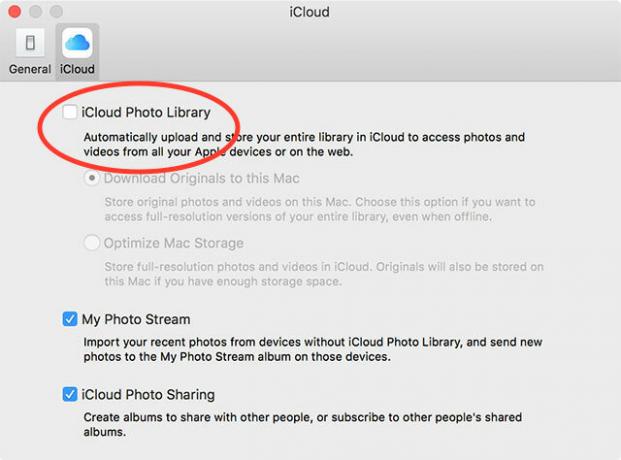
macOS antaa sinun nyt optimoi paikallinen tallennustila tallentamalla tiedostoja, joita et käytä pilvessä Puhdista Mac-tietokoneesi säilytys Sierralla tai käytä vain AutomatoriaHaluatko lisätä käytettävissä olevaa tallennustilaa pilvipalvelun avulla tai ottaa asiat omiin käsiisi, macOS Sierra voi auttaa keventämään kuormaa. Lue lisää kunnes tarvitset niitä. Tiedostot näkyvät Mac-tietokoneella tavalliseen tapaan, mutta ne todella tallennetaan etäyhteyteen, kunnes käytät niitä. macOS huolehtii latauksista ja latauksista puolestasi, mikä tarkoittaa, että sinun on luotettava tietokoneeseesi valitaksesi, mitkä tiedostot tallennetaan mihin.
Alarivi: Hidas ratkaisu, joka vaatii jatkuvaa tilaamista, mutta ominaisuudet, kuten iCloud Photo Library ja macOS: n Optimoi tallennustila -ominaisuus, voivat auttaa kuromaan kuilun mukavuuden ja käytännöllisyyden välillä.
Lisää tallennustilaa MacBookillasi
Kun seuraavan kerran ostat uuden kannettavan tietokoneen, saat eniten tallennustilaa. Vaikka mahdollisuus säästää rahaa saattaa olla houkutteleva, voit lopulta kuluttaa puolet kannettavan tietokoneesi elinaikasta siirtämällä tiedostoja ympäri ja tyhjä tila.
Mitä tahansa reittiä pitkin mene, älä lopeta tallennustilan laajentamista. harkita eroon macOS-kansioista, jotka voit turvallisesti poistaa vapauttaaksesi enemmän tilaa, älä unohda lisäämällä RAM-muistia Mac-tietokoneeseen Kuinka päivittää RAM-muistia Mac-tietokoneellesiTässä Mac RAM -päivitysoppaassa on tietoja siitä, kuinka voit tarkistaa, voitko korvata Mac-tietokoneesi RAM-muistin, mistä ostaa RAM-muistia ja kuinka päivittää sitä. Lue lisää päivittää sitä edelleen.
Tim on freelance-kirjailija, joka asuu Melbournessa, Australiassa. Voit seurata häntä Twitterissä.